成本管理实验室是 Azure 门户中的一种体验,你可以深入了解成本管理中即将推出的内容。 你可以直接与我们互动,分享反馈,帮助我们更好地了解你如何使用该服务,以便我们可以提供更优化的优化体验。
本文介绍如何浏览预览功能。
浏览预览功能
可以从成本管理概述中浏览预览功能。
- 在“成本管理概述”页上,选择页面顶部的 “试用预览 ”命令。
- 在此处启用要使用的功能,然后选择页面底部的 “关闭 ”。
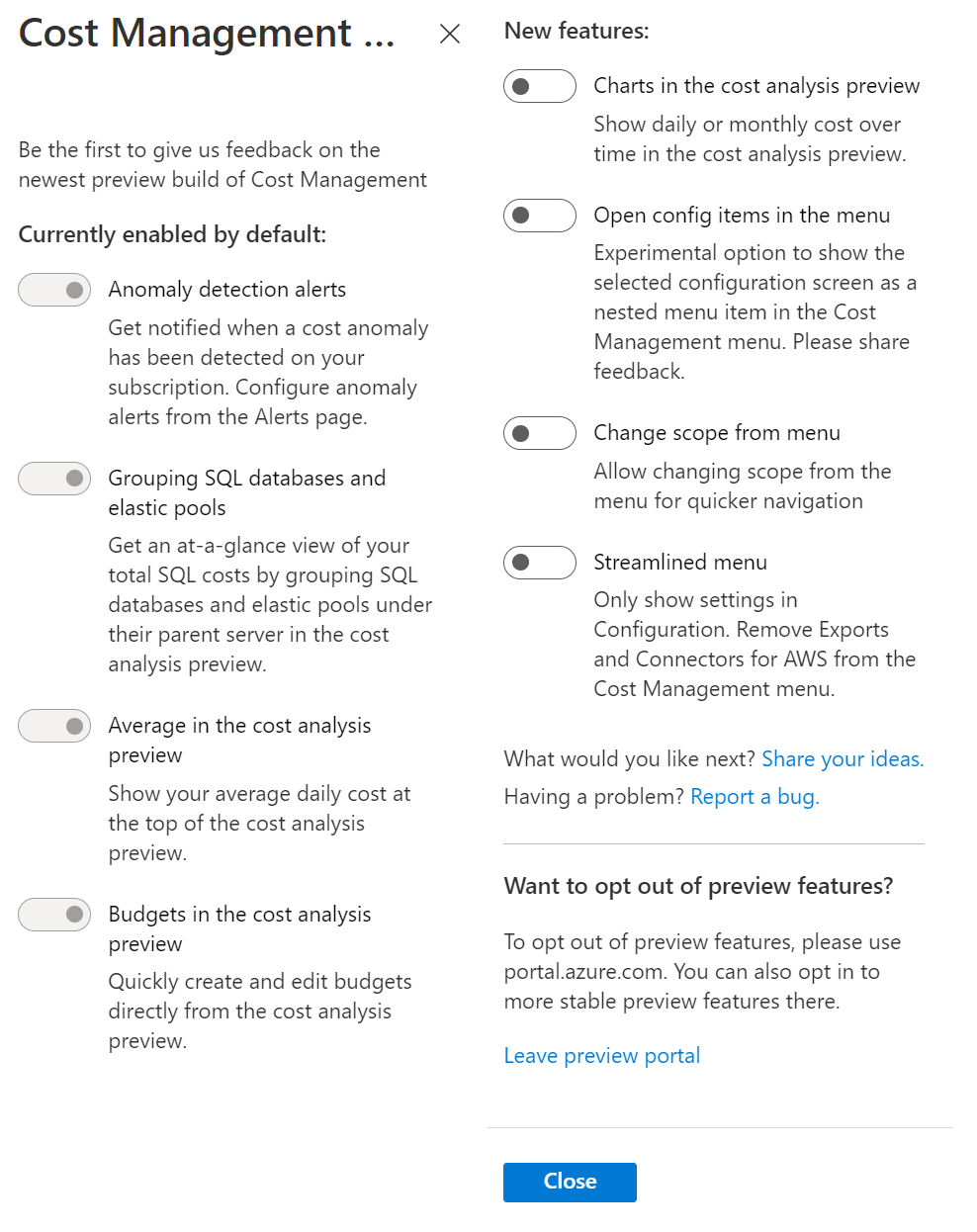
- 若要查看已启用的功能,请关闭并重新打开成本管理。 可以通过选择右上角通知中的链接来重新打开成本管理。
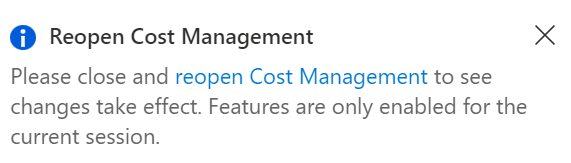
如果你有兴趣更早地获取预览功能:
- 转到成本管理。
- 选择 “转到预览门户”。
或者,可以直接转到 Azure 预览门户。
它的体验与公共门户相同,此外还增加了改进和预览功能。 在完整的 Azure 门户上线前一周,成本管理中的每项更改都会在预览门户中提供。
我们鼓励你试用成本管理实验室中提供的预览功能,并分享你的反馈。 你有机会影响成本管理的未来方向。 若要提供反馈,请使用“试用预览”菜单中的 “报告 bug ”链接。 这是与成本管理工程团队沟通的直接方法。
记住跨会话的预览功能
成本管理现在记得预览门户中跨会话的预览功能。 从 “试用预览 ”菜单中选择感兴趣的预览功能,下次访问门户时,默认会看到它们处于启用状态。 无需启用此选项 - 自动记住预览功能。
如何分享反馈
我们始终对你的反馈开放,并努力根据反馈不断改进。 下面是与团队共享反馈的几种方法:
- 如果遇到问题或看到数据没有意义,请创建支持请求。 这是调查和解决数据问题和主要 bug 的最快方法。
- 对于功能请求,可以在 成本管理反馈论坛中分享想法并投票给其他人。
- 请利用 Azure 门户中的反馈按钮或提示告知我们每个体验的效果如何。 我们主动监视反馈,以识别和确定更改的优先级。
后续步骤
了解 成本管理中的新增功能。